みんなでガントと言うクラウドサービスをご存知でしょうか?
プロジェクト管理や工程管理などでよく使用されるガントチャートを、手軽にみんなで共有できるサービスです。
ガントチャートはこんな感じの表ですね。
↓↓
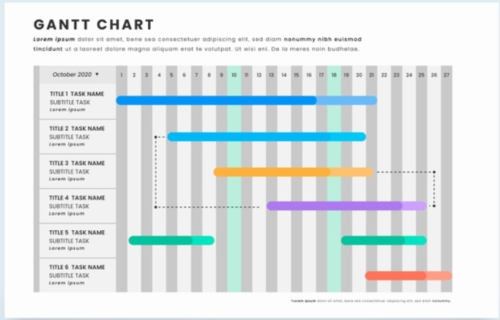
「オープンオフィスで十分じゃん!」
と思った方もいると思います。
確かにエクセルでもガントチャートは作れます!
が、、
エクセルやオープンオフィスはみんなで共有したり、触れるようにするのは結構めんどくさいんです。
この記事ではみんなでガントのメリットや、エクセルとの違いなどについてレビューしていきたいと思います。
エクセルをみんなで共有する時の落とし穴
エクセルを複数人で共有する場合、エクセルオンラインと言うアプリを使えば可能ですが、その場合は、
になるんですね。
会社でアカウントを全員購入しているなどであれば問題はないのですが、一般の人のパソコンやフリーランスの場合
・パスワードを忘れてログインできない
・オープンオフィスしか使ってない
など結構使っていない人も多いんです。
(ちなみに筆者もマイクロソフトアカウントは持っていません)
しかしこれがみんなでガントだと、
ガントチャートに特化したサービスにはなりますが、
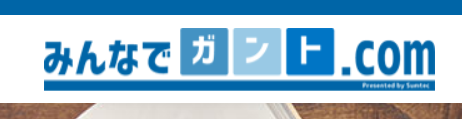
・会員登録不要
・インストール不要
で面倒な登録が一切いらずに使えます。
さらに、
・ネット環境
・専用のURL
・パスワード
さえ知っていれば、誰でもブラウザで閲覧&編集を行うことが出来ます。
とにかく面倒な部分がいっさいないんですよね。
パソコンが苦手な今日知り合った人とも、すぐにガントチャートを共有することが出来ます。
実際に使うまでの手順・やり方について
それでは実際に使うまでの手順を行いたいと思います。
公式サイトにアクセスする
→ みんなでガント.com – 登録不要!無料で試せるガントチャート共有クラウドサービス
ガントチャートを無料で作成するをクリック。
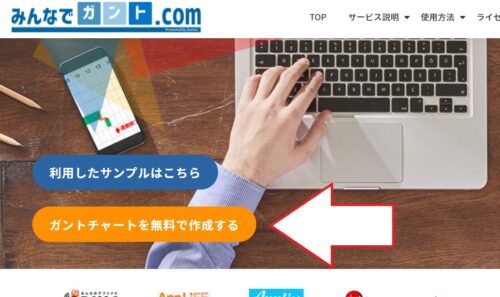
パスワードを決めて「作成」をクリックします。
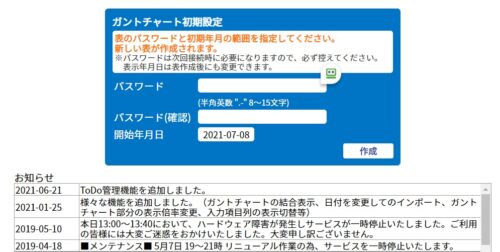
作成されたURLをコピーしてOKをクリックします。
(次回からはこのURLからログインします)
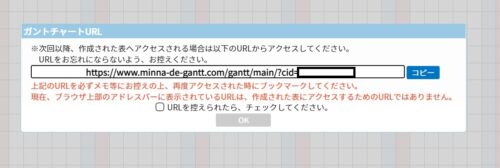
以上で完了です。
画面からガントチャートの作成が行えます。
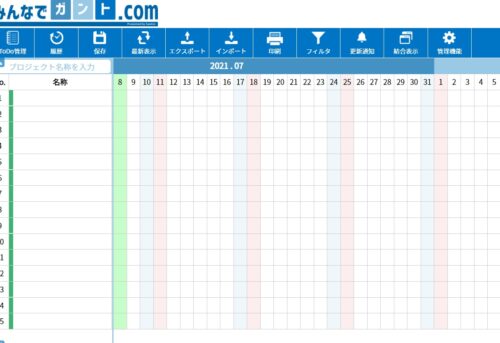
次回からログインする時には、控えたURLからアクセスし、パスワードを入れればOKです。
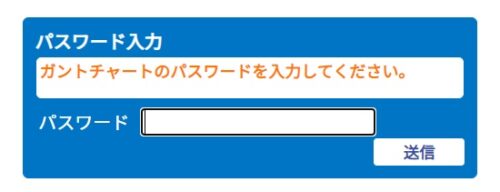
実際にガントチャートを作成してみた!
今回はあるコンビニの1週間のキャンペーン情報についてのガントチャートを作成してみたいと思います。
僕はみんなでガントを使うのは全くの初心者ですが、どれくらいの表が作れるのか試してみたいと思います。
まずは左側にある表に名称を入力していきます。
日付の部分をダブルクリックするとグラフが出てきますが、マウスで自由に伸ばしたり縮めたり出来ます。
直感的に操作でしやすいです。

グラフにカーソルを合わせると、ここに詳細を入力することが出来ます。
グラフへの文字は「担当者」と言う所から記入ができました。
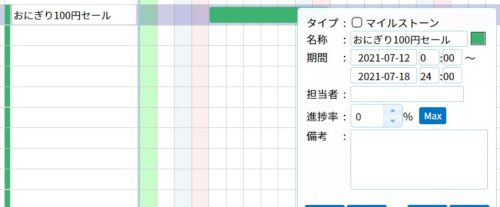
いくつか予定を入力していくと、グラフの色が同じになってきます。
グラフの色はこちらから変更することが出来ますが、分かりやすいところにあってていいですね。
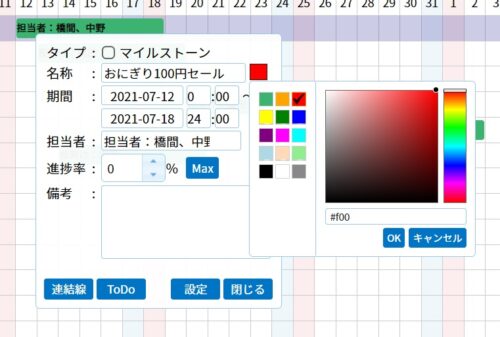
一度入力した項目は、▼ボタンを押せば一覧が出てきます。
わざわざ入力する手間がなくなるので楽でした。
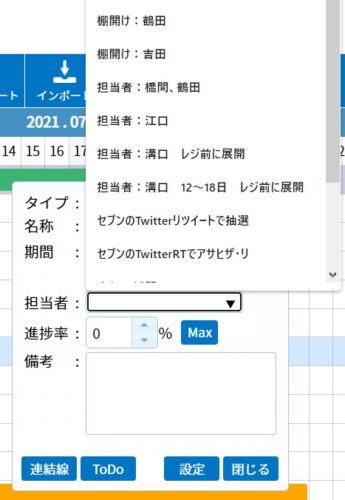
ざっと適当に入力していったら、こんな感じでグラフが出来てきました。
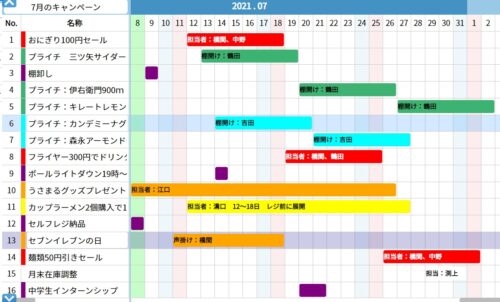
今の状態だと時系列がバラバラなので、整理していきたいと思います。
左下の項目から、簡単に行の移動ができるみたいです。
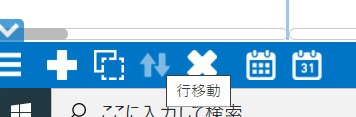
3分もかからずに行の整理をする事ができました。
これで大分見やすくなりましたね。

保存は上のボタンから出来るようです。
名前を入力し、実行を押します。
入力した人とコメントの欄があるので、誰が何を変えたかが分かるようになっていますね。
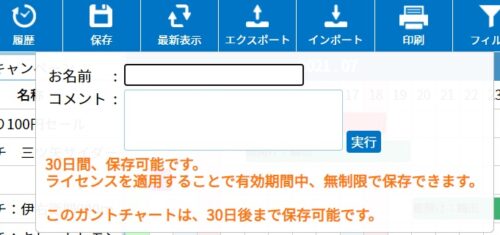
以上、簡単ですが短い時間でそれなりに見やすい表を作ることが出来たと思います!
初心者が初見であっさりここまで作ることが出来ました。
あとは最初に決めた
・ログインURL
・パスワード
さえ教えれば、これを読んでいるあなたでも表が編集できます。
実際に使ってみた感想
使ってみた感想としては、とにかくシンプルでした。
エクセルだといろんな機能がついてて便利なんですが、その分操作に迷ってしまうんですよね。
初心者はセルやマクロの機能が発動すれば、わけが分からず混乱します。
みんなでガントはガントチャートに特化しているせいか、
・操作に迷うことがない
・誰でもすぐに使える
という部分がメリットになると感じました。
新規のメンバーと仕事をする機会が多かったり、パソコンにそこまで慣れていない人と仕事をする場合は、「みんなでガント」はとても使いやすいと思います。
是非使ってみてください。
有料ですが登録して30日間は無料お試し期間となっています。
まずは軽く触ってみてはいかがでしょうか。
プロジェクト管理に最適 | ガントチャート共有クラウドサービス | みんなでガント.com –
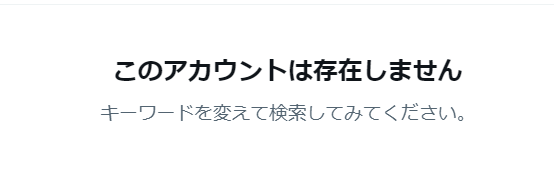

コメント